亲爱的电脑小伙伴,最近你的电脑是不是也像你一样,堆积了好多不常用的软件呢?比如那个Skype,它提示你已安装,但你却觉得它已经不再那么重要了。别急,今天就来手把手教你如何卸载它,让你的电脑焕然一新!
一、开始菜单大搜索
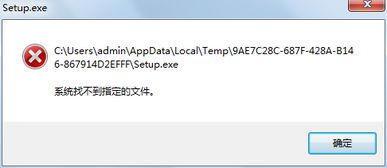
首先,打开你的电脑,找到那个熟悉的开始菜单,它就在左下角,像个小圆圈一样。点击它,然后输入“Skype”,看看它是不是就在搜索结果里跳了出来。找到它后,右键点击,你会看到一个菜单,里面有一个“卸载”选项,点它!
二、设置里找宝贝

如果你在开始菜单里没找到Skype,别急,它可能藏得更深一些。点击开始菜单里的齿轮图标,进入设置。找到“应用”,再点击“应用和功能”。在这里,你可以看到所有安装的应用程序,找到Skype,点击它,然后点击右下角的“卸载”。
三、控制面板来帮忙
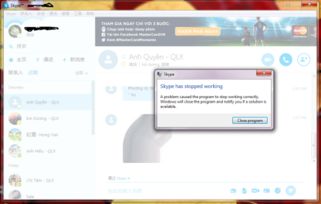
如果你还是找不到Skype,那我们就去控制面板看看。点击开始菜单,找到控制面板,然后找到“程序”,再找到“程序和功能”。在这里,你可以看到所有安装的应用程序,找到Skype,右键点击,然后选择“卸载”。
四、PowerShell大显神威
如果你还是找不到Skype,或者卸载过程中遇到了困难,那我们就来点高科技的。按下Win键加X键,然后选择“Windows PowerShell(管理员)”。在弹出的窗口里,输入以下命令:
Get-AppxPackage -AllUsers | Where-Object { $_.Name -like \Skype\} | Remove-AppxPackage
注意,这里的“Skype”可以替换成你想要卸载的应用程序的名称。输入命令后,按下回车键,Skype就会从你的电脑上消失啦!
五、卸载后的注意事项
卸载Skype后,你可能需要重启电脑,以确保卸载彻底。此外,如果你在卸载过程中遇到了任何问题,可以尝试以下方法:
1. 下载并安装Windows Installer CleanUp Utility,然后按照提示进行操作。
2. 使用第三方卸载工具,如IObit Uninstaller等。
六、
通过以上方法,你就可以轻松卸载电脑上的Skype了。不过,在卸载之前,请确保你已经备份了所有重要数据,以免丢失。另外,如果你以后还想使用Skype,可以随时重新安装它。希望这篇文章能帮到你,让你的电脑更加清爽!
